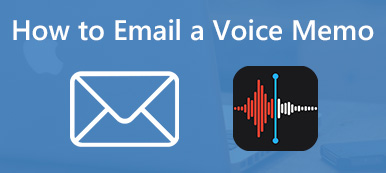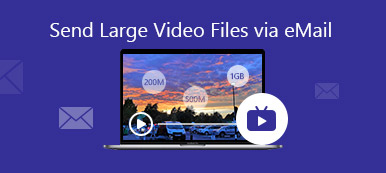A technológia fejlődésével a fotók élesebbek lesznek, de a fényképfájlok mérete is nagyobb lett. A legtöbb e-mail szolgáltató azonban méretkorlátozással rendelkezik. A Gmail például lehetővé teszi akár 25 MB méretű e-mailek küldését. Ez lehetetlenné teszi a nagyméretű fényképek e-mailben történő küldését. Szerencsére a nagyobb e-mail szolgáltatók felismerték a keresletet, és megoldásokat kínálnak. Ez az oktatóanyag elmagyarázza hogyan küldhet nagyméretű fotófájlokat a Gmail, az Outlook és az Apple Mail gyors használatával.

- 1. rész: Nagyméretű fényképek küldése e-mailben
- 2. rész: A nagyméretű fényképek e-mailben történő küldésével kapcsolatos GYIK
1. rész: Nagyméretű fényképek küldése e-mailben
Ha problémákat tapasztal nagyméretű fényképek és videók e-mailben történő küldésekor, feltöltheti a mellékletet egy felhőtárhelyre, megkaphatja a hivatkozást, és elküldheti e-mailben a címzettnek. A jó hír az, hogy a nagyobb e-mail szolgáltatók ingyenes felhőszervereket is kínálhatnak.
1. módszer: Nagyméretű fényképek küldése a Gmailben a Google Drive segítségével
A Gmail lehetővé teszi a felhasználók számára, hogy legfeljebb 25 MB méretű mellékleteket küldjenek. Ha fényképei túllépik a korlátot, a Gmail automatikusan feltölti a mellékletet a Google Drive-ra, amely minden fióknak 15 GB ingyenes tárhelyet biztosít.
1 lépés Jelentkezzen be fiókjába a Gmailben, hozzon létre új üzenetet, és adja meg a szükséges adatokat.
2 lépés Kattintson az Összeállít gombot, és válassza ki Google Drive az alján.

3 lépés Ezután megjelenik a Szúrjon be fájlokat a Google Drive segítségével párbeszéd.
4 lépés Ha nagy fájlokat töltött fel a Google Drive-ra, válassza ki őket a My Drive lapon. Ha nem, irány a Feltöltés fület, és kövesse a képernyőn megjelenő utasításokat a fényképek vagy más nagy fájlok merevlemezéről való feltöltéséhez.

típus: A Meghajtó link a fiókjában tárolt bármely fájlra vonatkozik, beleértve a Google Dokumentumokat, Táblázatokat, Diákat vagy Űrlapokat. A melléklet csak azoknál a fájloknál működik, amelyeket nem a Dokumentumok, Táblázatok vagy Diák segítségével hoztak létre.
5 lépés Végül kattintson a gombra Küldés gombot a bal alsó sarokban, hogy nagy fájlokat küldjön e-mailben a Gmailben.

2. módszer: Nagy méretű fénykép/videó küldése az Outlookban a OneDrive segítségével
Az Outlook mellékletének maximális mérete 20 MB. Úgy tűnik, nem alkalmas nagyméretű fényképek vagy videók küldésére az Outlookban. Az alternatív megoldás a nagy fájl feltöltése a OneDrive-ra, majd elküldése az Outlookon keresztül. Íme egy példa arra, hogyan küldhet nagyméretű videót e-mailben a OneDrive segítségével.
1 lépés Kezdje új üzenet létrehozásával az Outlookban.
2 lépés Kattintson az Attachment gombot, és nyissa meg a videofájlt a merevlemezről.

3 lépés Ha a videofájl túl nagy, a rendszer felkéri, hogy töltse fel a fájlt egy felhőszolgáltatásba. Itt választunk Feltöltés és megosztás OneDrive-hivatkozásként.
típus: Ha másik felhőszolgáltatást használ, válassza a lehetőséget Csatolás másolatként helyette.
4 lépés Ezután a videó feltöltődik OneDrive-fiókjába, és az üzenetben marad egy link. Kattintson a lefelé gombot a videón, és válassza ki Hozzáférés kezelése. Ezután beállíthatja a videó jogosultságát.

5 lépés Végül kattintson a Küldés gombot a nagyméretű videó e-mailben történő elküldéséhez.
Megjegyzések: Alapértelmezés szerint a címzett bármikor letöltheti a videót. Ha lejárati dátumot szeretne beállítani, lépjen a OneDrive megosztott mappájába.
3. módszer: Nagyméretű fényképek küldése e-mailben az Apple Mail alkalmazásban az iCloud segítségével
Az Apple Mail segítségével a felhasználók legfeljebb 20 MB méretű üzenetet küldhetnek. A Mail Drop és az iCloud segítségével akár 5 GB méretű mellékleteket is küldhet. Ezenkívül minden fájltípus támogatott, és a mellékletek nem számítanak bele az iCloud-tárhelybe.
Macen:
1 lépés Nyissa meg a Mail alkalmazást, lépjen a Levél menüben válasszon beállítások, és válassza ki Fiókok. Jelölje be a jelölőnégyzetet Nagy mellékletek küldése a Mail Drop segítségével.

2 lépés Ezután hozzon létre egy új e-mailt a gomb megnyomásával Összeállít gombot a Mail alkalmazásban. Adja meg a szükséges adatokat.
3 lépés Kattintson az Berendezés gombot az eszköztáron, és helyezze be a küldeni kívánt nagyméretű fényképeket vagy videókat.
4 lépés Hit a Küldés gomb. Amikor a rendszer kéri, válassza a lehetőséget Használja a Levelezés lehetőséget.

IPhone-on:

1 lépés Hozzon létre új üzenetet a Mail alkalmazásban.
2 lépés Adja meg az összes adatot. Nyomja meg hosszan az üres területet, majd koppintson Fotó vagy videó beszúrása or Fájl csatolása. Ezután válassza ki a kívánt fájlokat a tekercsből.
3 lépés Érintse meg a Küldés gombot, és válassza ki Használja a Levelezés lehetőséget ha a mellékletek túl nagyok.
Megjegyzések: A címzett megkapja az iCloud-hivatkozásokat tartalmazó e-mailt.
Bónusztipp: A legjobb alternatíva az e-mail helyett nagy fájlok küldésére

Az e-mail szolgáltatásokhoz képest a fájlátviteli szoftverek stabilabbak és megbízhatóbbak. Apeaksoft MobieTranspéldául a legegyszerűbb módja nagy fájlok küldésének iOS-eszközök, Android-telefonok és számítógépek között. A két eszköz közötti fájlok küldésekor nincs fájlméret-korlátozás.

4,000,000 + Letöltések
Nagy fájlok küldése iOS, Android és számítógép között.
Támogatja a fényképeket, videókat, névjegyeket, zenét, SMS-t stb.
Fájlformátumok átkódolása a célplatform alapján.
A fájlok áttekintése az átvitel előtt.
Bónusz funkciókat kínál, mint például a csengőhang-készítő és a HEIC Converter.
Kompatibilis a legújabb iOS és Android készülékekkel.
2. rész: A nagyméretű fényképek e-mailben történő küldésével kapcsolatos GYIK
Mi történik, ha egy e-mail melléklet túl nagy?
Az e-mail szolgáltatótól függően hibaüzenetet kaphat, ha a melléklet túl nagy. Egyes szolgáltatások kérhetik, hogy töltse fel a mellékletet egy felhőtárhelyre.
Mi a leggyorsabb módja a fényképek átméretezésének e-mailben?
A fényképek méretének csökkentése érdekében zipzárral elküldheti őket e-mailben. Ezenkívül léteznek olyan online fotókompresszorok, amelyek lehetővé teszik a fényképek átméretezését az interneten az e-mailben való elküldéshez. Apeaksoft Ingyenes képkompresszorsegítségével például ingyenesen tömörítheti a nagyméretű fényképeket a legjobb minőség megőrzése mellett.
Az e-mail a legjobb módja nagy fájlok küldésének?
A legtöbb e-mail szolgáltatás korlátozza a mellékletek méretét. A Gmail például 25 MB-ra korlátozza az üzenetek méretét. Ha a fájlok túl nagyok, más módot kell használnia a küldéshez, például felhőszolgáltatást.
Következtetés
Ez az útmutató három módszert mutat be hogyan küldhet nagyméretű fényképeket és fájlokat e-mailben. A Google Drive-val együttműködő Gmail lehetővé teszi akár 15 GB-os mellékletek küldését. Az Outlook és a OneDrive együtt tud nagy fájlokat küldeni. A Mail Drop funkció segítségével nagyméretű fényképeket és videókat küldhet e-mailben Apple-eszközökön. Ha alternatív megoldásra van szüksége, az Apeaksoft MobieTrans a legjobb. Egyéb kérdések? Kérjük, írja le őket alább.